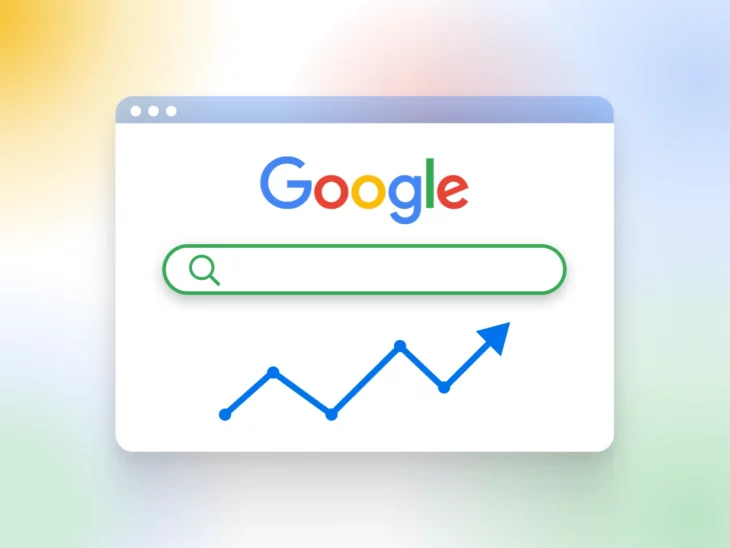Czy wiedziałeś, że 96,55% stron internetowych nigdy nie otrzymuje ani jednego odwiedzającego z Google? My też ledwo w to uwierzyliśmy!
To prawda – niezliczone firmy każdego dnia popełniają ten prosty błąd — Tworzą piękne, bogate w treści strony, ale zapominają powiadomić jednego gościa, który przyciąga tłumy: Google.
To nie ma nic wspólnego z tym, czy strona internetowa jest „dostatecznie dobra”. Zamiast tego, chodzi całkowicie o to, że Google nie wie, że strona istnieje.
Wejdź do Google Search Console (GSC dla fajnych dzieciaków) — najłatwiejszy sposób, by powiedzieć Google o Twojej stronie.
W tym poradniku dowiesz się, jak:
- Przedstaw swoją stronę Google.
- Upewnij się, że wszystkie Twoje strony zostały odkryte.
- Monitoruj wydajność swojej strony w czasie rzeczywistym…
…i wiele więcej!
Zacznijmy od razu.
Czym jest Google Search Console?
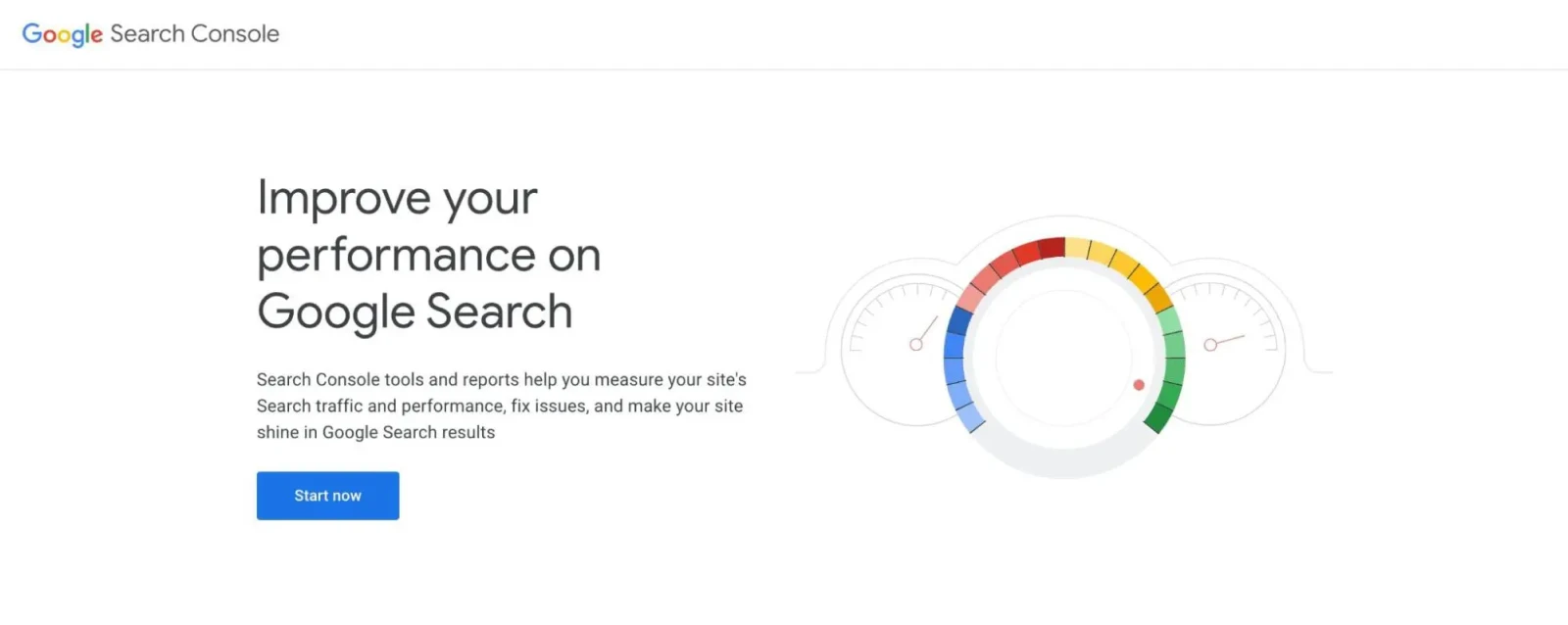
Google Search Console, wcześniej znane jako Google Webmaster Tools, to darmowa usługa internetowa oferowana przez Google.
Pomaga właścicielom stron internetowych monitorować i utrzymywać ich obecność w wynikach wyszukiwania Google. Można to traktować jako monitor zdrowia Twojej strony, który ciągle obserwuje jej wydajność w ekosystemie wyszukiwarki Google.
GSC dostarcza bogactwo informacji na temat wydajności wyszukiwania Twojej strony internetowej, w tym:
- Jak często Twoja strona pojawia się w wynikach wyszukiwania Google?
- Jakie zapytania wyszukiwania przyciągają użytkowników na Twoją stronę?
- Ilu użytkowników klika na Twoją stronę w wynikach wyszukiwania?
- Które inne strony linkują do Twojej?
- Czy występują jakieś problemy, na które Google natrafia podczas indeksowania Twojej strony?
Ale GSC to nie tylko dostarczanie danych. Oferuje również narzędzia, które pomogą Ci poprawić wydajność wyszukiwania na Twojej stronie.
Możesz przesłać nową zawartość do przeszukiwania, monitorować i rozwiązywać problemy z Malware lub Spam, a nawet zobaczyć, które zapytania generują ruch na Twojej stronie.
Przeglądanie
Przeglądanie to proces, kiedy bot wyszukiwarki przeszukuje strony internetowe w celu indeksowania i rankingu. Te boty często nazywane są u2018wyszukiwarkamiu2019 lub u2018pająkamiu2019. Dokładnie przeglądają wszystko, co znajdą na stronie.
Czytaj więcejNajlepsza część? Nie musisz być ekspertem od optymalizacji dla wyszukiwarek (SEO), aby korzystać z Konsoli wyszukiwania Google. Chociaż oferuje zaawansowane funkcje dla doświadczonych profesjonalistów, jej podstawowe funkcje są dostępne dla każdego, kto chce poprawić wydajność swojej strony w wyszukiwarce Google.
Kluczowe różnice między starym a nowym Search Console
Jak większość usług Google, Search Console jest ciągle aktualizowana o nowe funkcje i możliwości. Jedna z najważniejszych aktualizacji miała miejsce w 2018 roku, gdy Google uruchomiło całkowicie nową wersję Google Search Console.
Z nową wersją pojawiły się bardziej szczegółowe analizy wydajności.
Oto czego możesz teraz oczekiwać od GSC:
- Raport o Pokryciu Indeksu: Sprawdź, które ze stron internetowych Google zaindeksował i czy napotkał jakiekolwiek problemy z indeksacją.
- Poprawiony Raport Wydajności: Przejrzyj dane analityczne wyszukiwania z ostatnich 16 miesięcy.
- Raport Linków: Zdobądź informacje o tym, kto linkuje do Twojej strony internetowej.
- Inspekcja URL: Zobacz informacje o przeglądaniu, indeksowaniu i serwowaniu dla dowolnego wyszukiwanego URL.
Oprócz tych, aktualizacja z 2018 roku dodała dwie dodatkowe funkcje do Google Search Console:
- Raport Core Web Vitals: Mierzy doświadczenie użytkownika poprzez ładowanie, interaktywność i stabilność wizualną.
- Raport doświadczenia na stronie: Pozwala sprawdzić, jaki procent Twoich URL-i zapewnia dobrą jakość doświadczenia dla odwiedzających.
Jeśli jesteś przyzwyczajony do starszej wersji Google Search Console, możesz korzystać z niektórych tych samych funkcji i raportów. Dzieje się tak, ponieważ aktualizacja zachowała raporty dotyczące map witryn, przyspieszonych stron mobilnych (AMP), użyteczności mobilnej oraz problemów z bezpieczeństwem.
Podczas gdy ta aktualizacja wprowadziła nowe funkcje (w tym osobistego ulubieńca, przyklejane filtry!), usunięto również niektóre z nich. Już nie masz raportów dotyczących poprawy HTML, zestawów właściwości ani aplikacji na Androida.
Jak rozpocząć korzystanie z Google Search Console (w 2 krokach)
Skoro już rozumiesz korzyści wynikające z nowej Konsoli wyszukiwania Google, zarejestrujmy się na to darmowe narzędzie.
Tym sposobem możesz natychmiast zacząć poprawiać swoje pozycje w wyszukiwarkach i przyciągać nowych odwiedzających.
Krok 1: Dodaj Nową Stronę
Aby rozpocząć korzystanie z Konsoli Wyszukiwania Google, zaloguj się na swoje konto Google. Następnie przejdź na stronę główną Konsoli Wyszukiwania Google i kliknij na Zacznij Teraz.
To pozwoli Ci dodać swoją stronę do GSC.
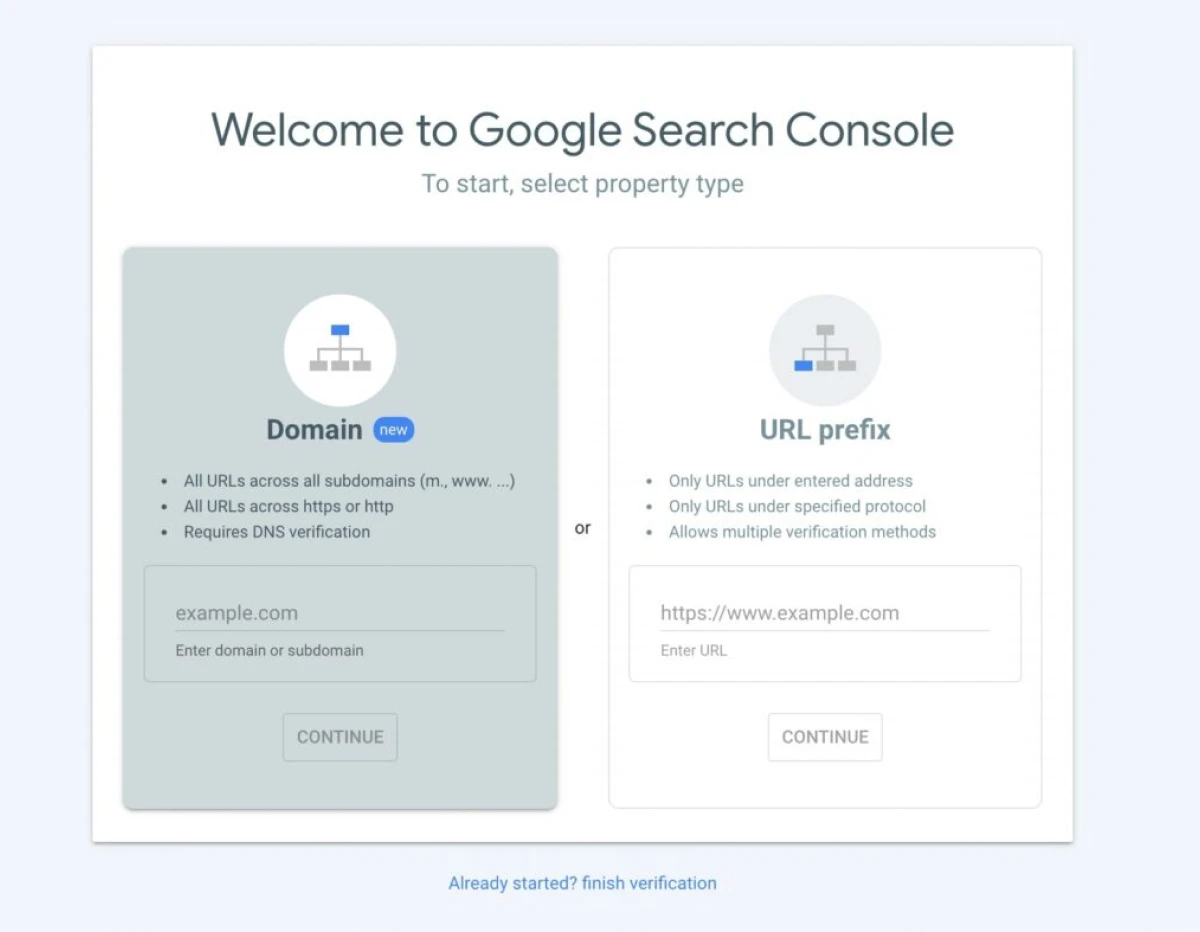
Aby zacząć korzystać z tego narzędzia, musisz wybrać typ nieruchomości. Możesz wprowadzić domenę swojej strony lub prefiks URL. W zależności od wybranej opcji, upewnij się, że używasz odpowiedniego formatu, jak poniżej:
- Domena: example.com
- Prefix URL: https://www.example.com
Pamiętaj, że jeśli wprowadzisz domenę, musisz zweryfikować własność strony za pomocą weryfikacji DNS. Jednak przy użyciu prefiksu URL można stosować wiele form weryfikacji.
Po wprowadzeniu adresu swojej strony, wybierz Kontynuuj.
Krok 2: Zweryfikuj Swoją Domenę
Następnie, czas zweryfikować, czy faktycznie jesteś właścicielem swojej strony internetowej. Aby to zrobić, wystarczy pobrać dostarczony plik HTML i przesłać go na swoją stronę internetową.
Pamiętaj, że nawet po zakończeniu weryfikacji, musisz zachować to w plikach swojej strony:
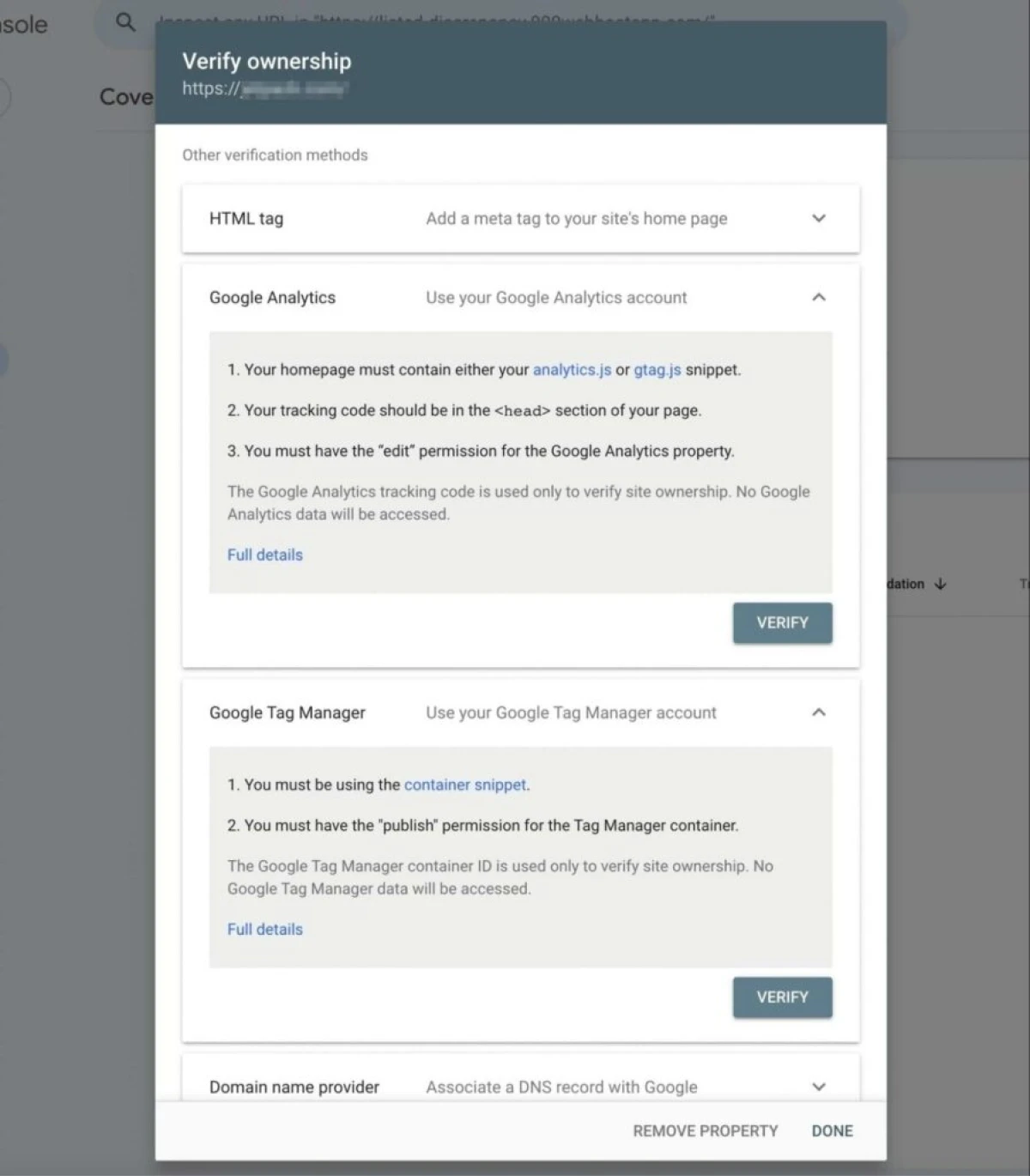
Jednak istnieje wiele innych metod weryfikacji własności strony. Oto kilka alternatyw dla przesyłania pliku HTML:
- HTML tag: Skopiuj podany meta tag i wklej go do sekcji <head> na Twojej stronie głównej.
- Google Analytics: Użyj swojego kodu śledzenia Google Analytics.
- Google Tag Manager: Użyj swojego identyfikatora kontenera Google Tag Manager.
- Dostawca nazw domen: Zaloguj się do swojego dostawcy nazw domen i wklej podany rekord TXT do swojej konfiguracji DNS.
Po wyborze metody, kliknij na Zweryfikuj. Pozwoli to Google sprawdzić, czy jesteś właścicielem strony:
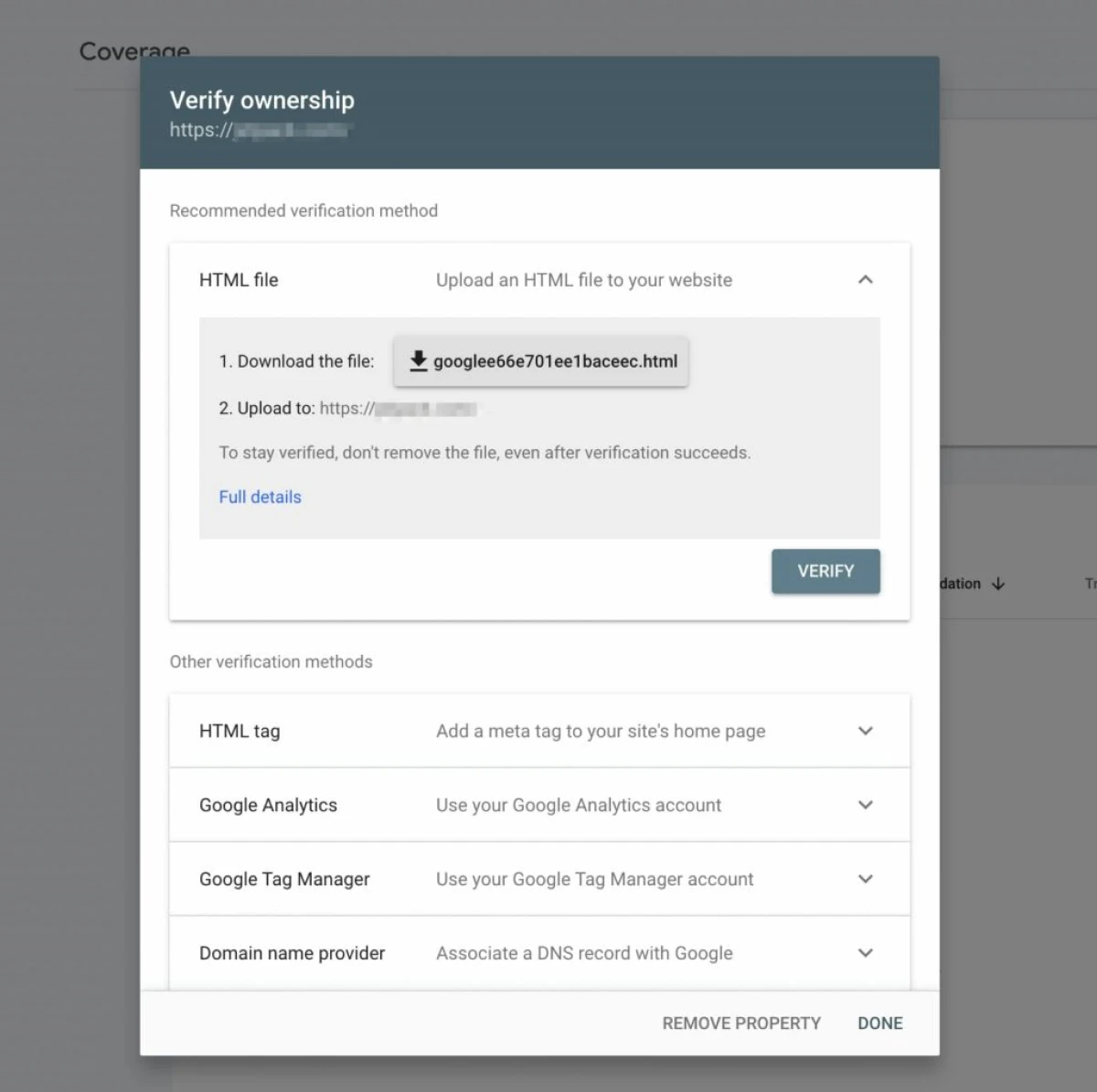
Po weryfikacji, Google zacznie zbierać dane o twojej stronie.
To może potrwać od kilku godzin do kilku dni, w zależności od tego, jak dobrze ugruntowana jest już Twoja strona — więc bądź cierpliwy.
Jak czytać dane z Google Search Console
Dobrze, zakładając, że Twoje dane zaczęły napływać i widzisz pewne szczyty na wykresie, jak możesz z tego skorzystać? Co robisz z całą tą informacją?
Istnieje kilka ważnych sekcji w Google Search Console, które musisz regularnie śledzić.
Pierwszym będzie wydajność Twojej strony.
Zrozum wydajność swojej strony
Raport „Wyniki wyszukiwania” znajduje się w sercu Google Search Console. Dostarcza on skarbnicy danych na temat tego, jak Twoja strona radzi sobie w wynikach wyszukiwania Google.
Tutaj mamy istniejącą stronę internetową z pewnymi danymi dotyczącymi wolumenu wyszukiwania. Przeanalizujmy poszczególne metryki przedstawione powyżej wykresu:
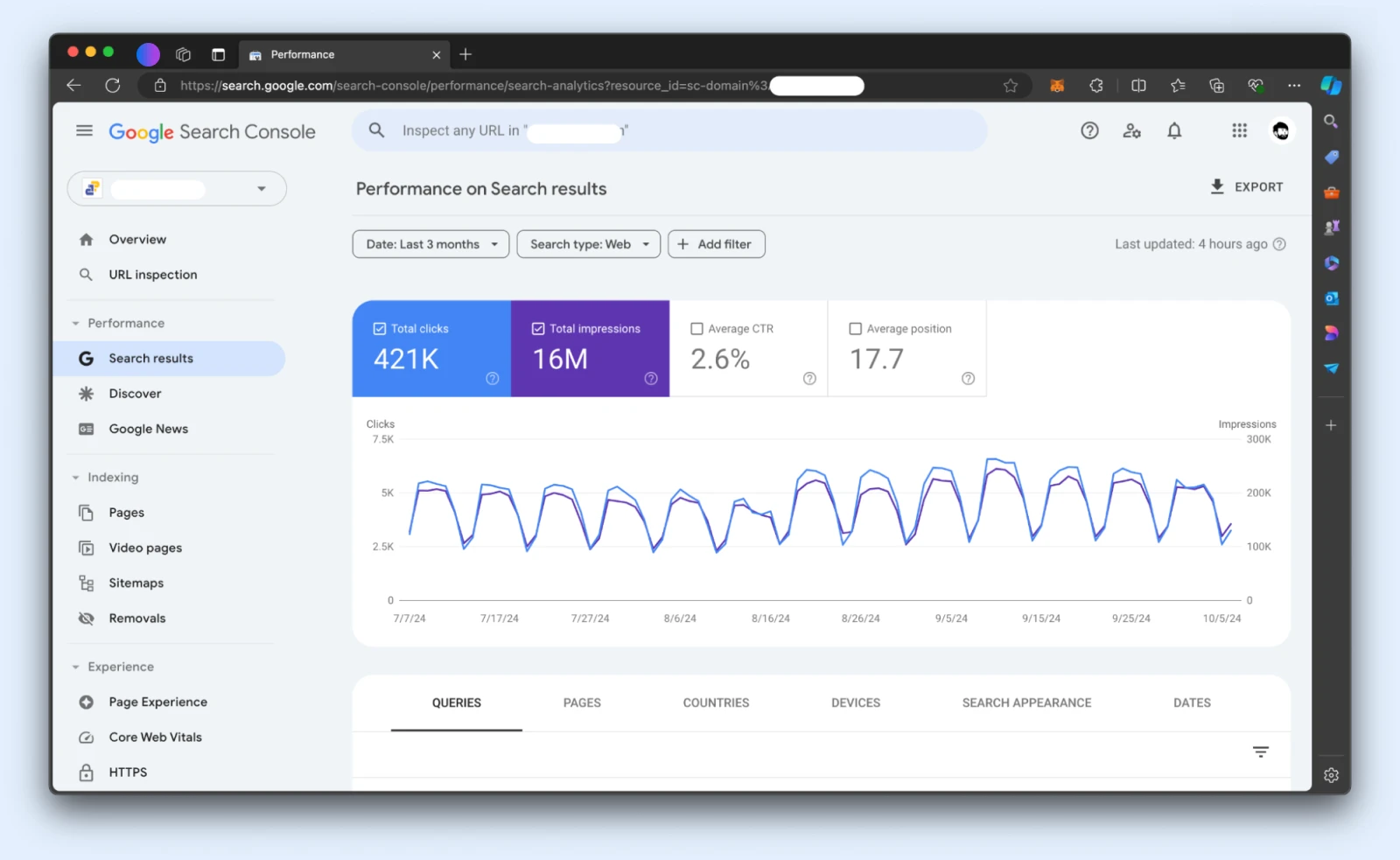
- Całkowita liczba wyświetleń: Ile razy Twoja strona pojawiła się w wynikach wyszukiwania.
- Całkowita liczba kliknięć: Ile razy użytkownicy kliknęli, aby przejść na Twoją stronę.
- Średni współczynnik klikalności (CTR): Procent wyświetleń, które skutkowały kliknięciami.
- Średnia pozycja: Miejsce, w którym średnio znajduje się Twoja strona w wynikach wyszukiwania.
Z tymi metrykami uzyskujesz perspektywę z lotu ptaka na to, jak Twoja strona działała w wybranym zakresie czasowym.
Ale GSC nie kończy na tym.
Za pomocą opcji Data, Typ Wyszukiwania, i Filtry możesz dokładnie przeanalizować określone zakresy dat, źródła ruchu, zapytania, strony, kraje, urządzenia i więcej. Jaki jest cel? Uzyskanie szczegółowych wglądów.
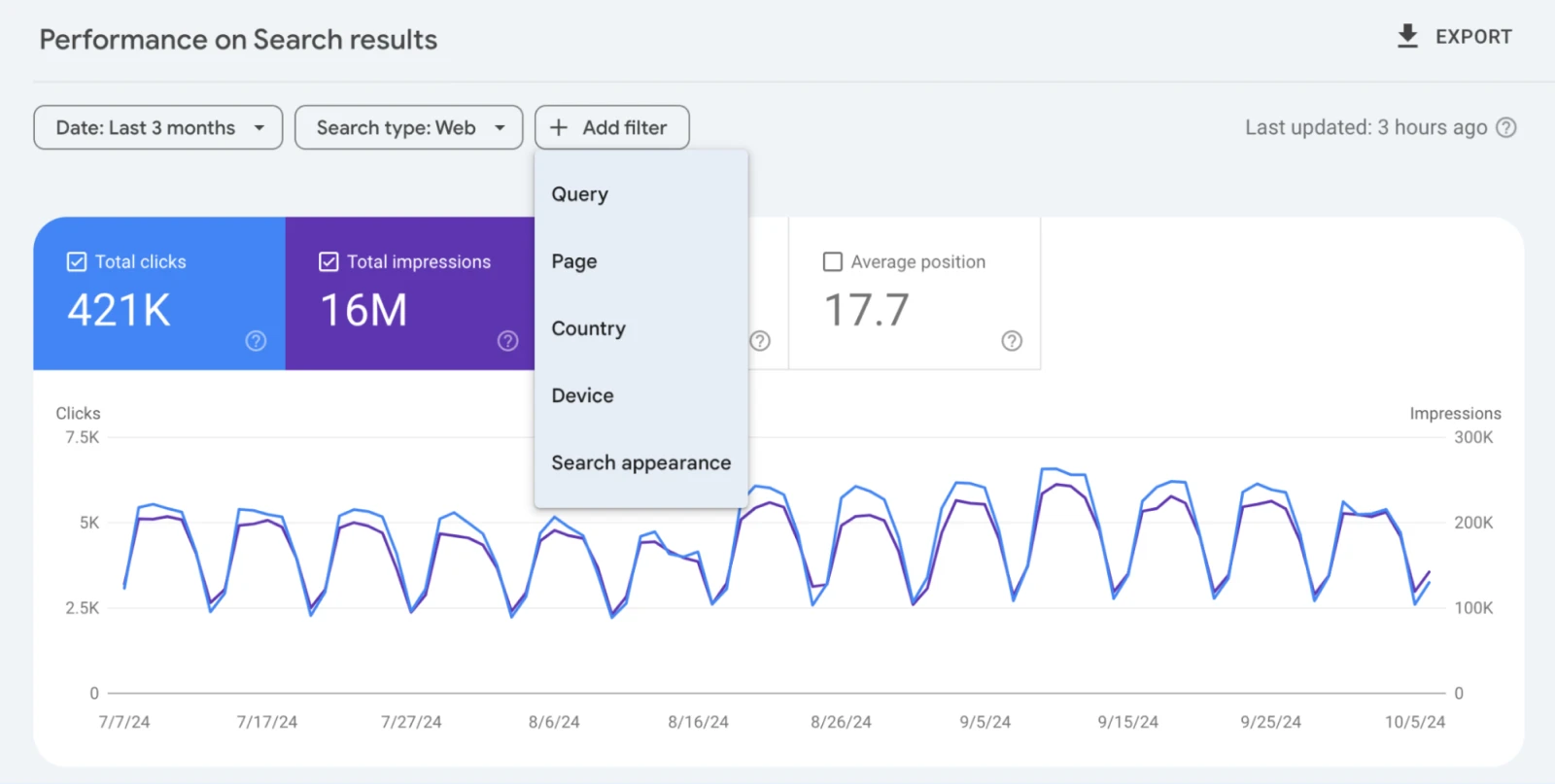
Tutaj możesz sprawdzić, dla jakich słów kluczowych dana strona dobrze się pozycjonuje — i być może odkryjesz słowa kluczowe, o których wcześniej nie myślałeś.
Na przykład, rozważ artykuł napisany dla słowa kluczowego „Jak stworzyć stronę internetową”.
Po kilku tygodniach zauważasz, że ten sam artykuł jest również klasyfikowany dla słowa kluczowego „Jak stworzyć stronę e-commerce.”
To oznacza, że Google wie, że Twój artykuł jest odpowiedni, ale nie na tyle odpowiedni dla drugiego słowa kluczowego. Dysponując tą informacją, możesz stworzyć kolejny artykuł o tworzeniu stron internetowych e-commerce, podlinkować do niego z poprzedniego artykułu i zgłosić go do indeksacji.
Dane tego typu mogą pomóc Ci tworzyć więcej treści na temat, który już jest dobrze pozycjonowany w Google, a tym samym zdobyć więcej ruchu.
Możesz również porównać, jak Twoja strona internetowa jest oceniana przez użytkowników komputerów stacjonarnych w porównaniu do użytkowników mobilnych i sprawdzić, czy można coś zrobić, aby zmniejszyć tę różnicę.
Na przykład, na poniższym zrzucie ekranu, można zobaczyć, że na komputerze stacjonarnym nasza strona otrzymuje 370 000 kliknięć, prawie 7 razy więcej niż na urządzeniach mobilnych, gdzie widzimy tylko 51 000 kliknięć.
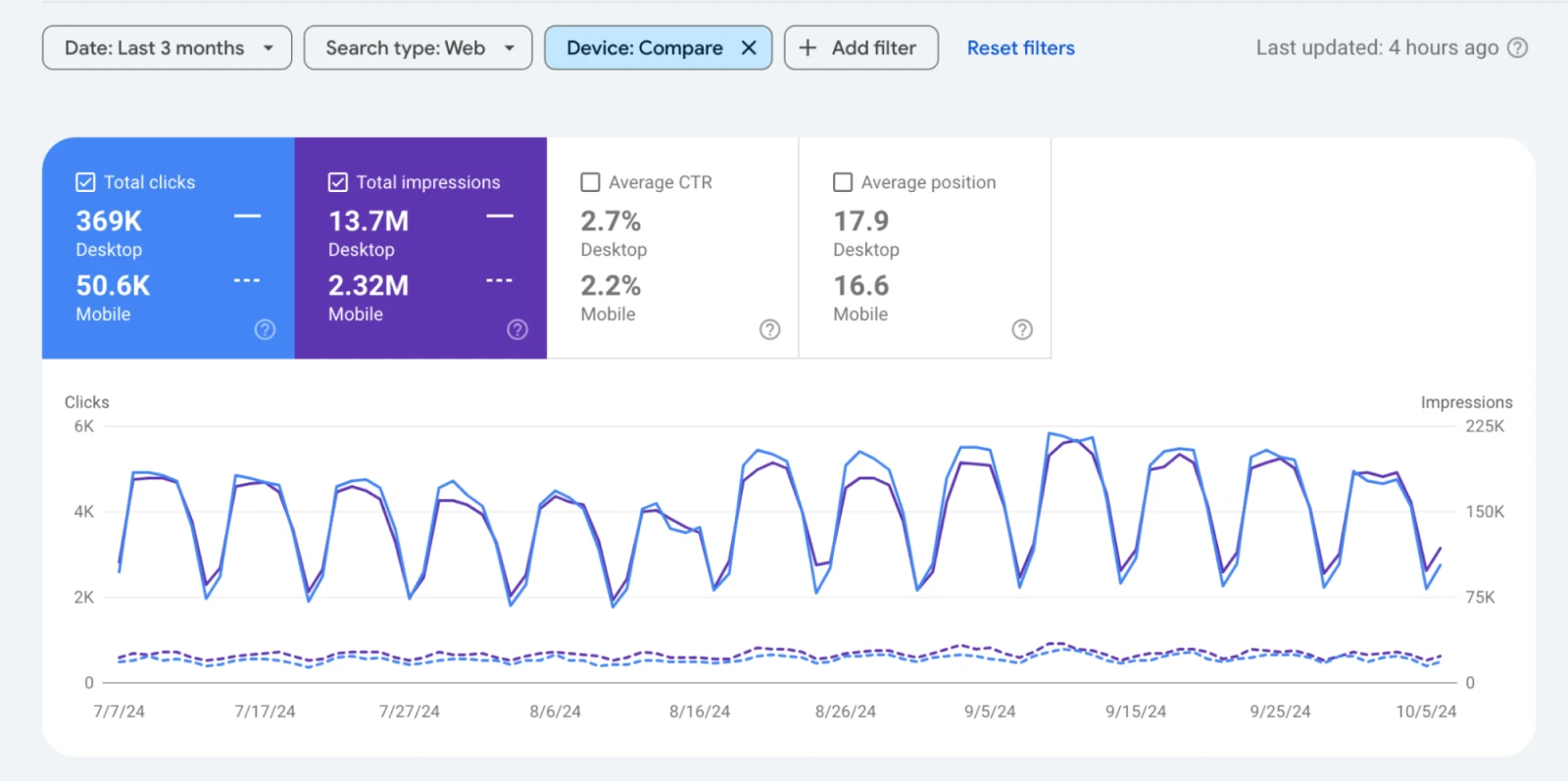
Raport wydajności pozwala również porównać dane w czasie — funkcja, która pomaga zobaczyć wpływ twoich działań SEO lub zidentyfikować nagłe zmiany w wydajności wyszukiwania.
Indeksowanie, aby pomóc Google znaleźć Twoje treści
Nie wszystkie strony są indeksowane przez Google. Jeśli masz na przykład 1000 stron, jest prawdopodobne, że Google nigdy nie znajdzie wszystkich z nich lub uzna niektóre strony za nieistotne i nigdy ich nie pokaże.
Czy można coś zrobić, aby to naprawić? Absolutnie. GSC ma sekcję Indeksowanie po lewej stronie panelu.
Indeksowanie to proces, który pomaga Google (lub innym wyszukiwarkom) dodać nową stronę internetową do ich bazy stron znanej jako indeks.
Indeks
Indeks to lista wszystkich dostępnych stron na stronie internetowej, utworzona przez wyszukiwarki. Wyszukiwarki internetowe używają go do znajdowania stron, gdy użytkownicy wpisują zapytania.
Czytaj więcejTen indeks jest następnie używany do sortowania i klasyfikowania stron, gdy ktoś wyszukuje różne słowa kluczowe w Google.
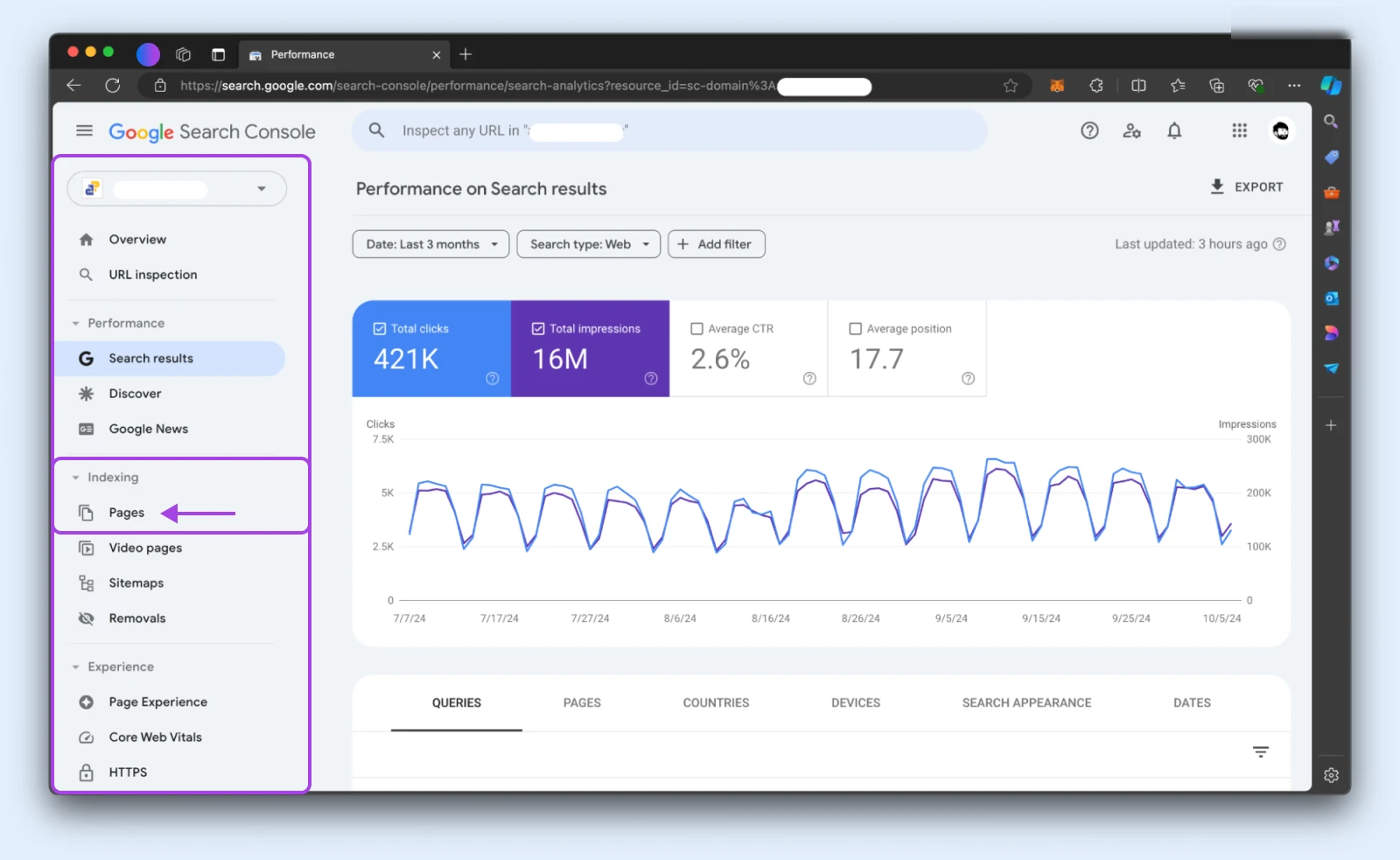
Kliknij opcję Strony poniżej, a zobaczysz wszystkie strony, które Google zindeksował, jak również strony, które nie mogą być zindeksowane, miały błąd — lub coś uniemożliwiło Google ich indeksowanie.
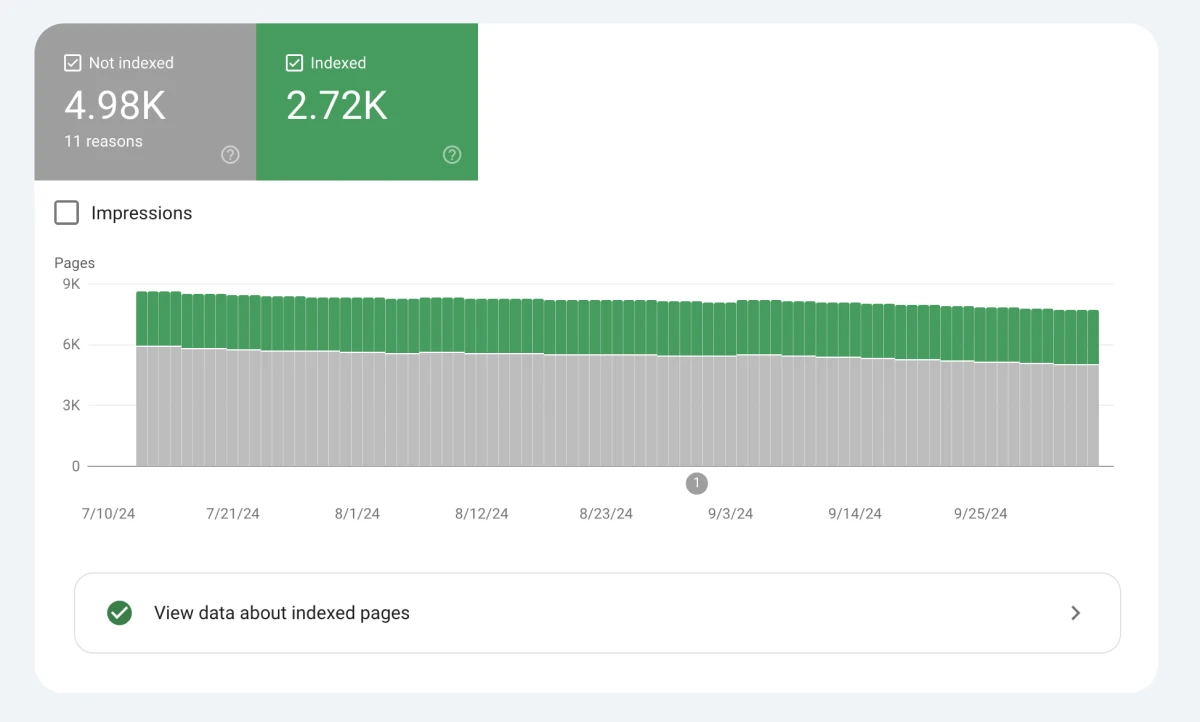
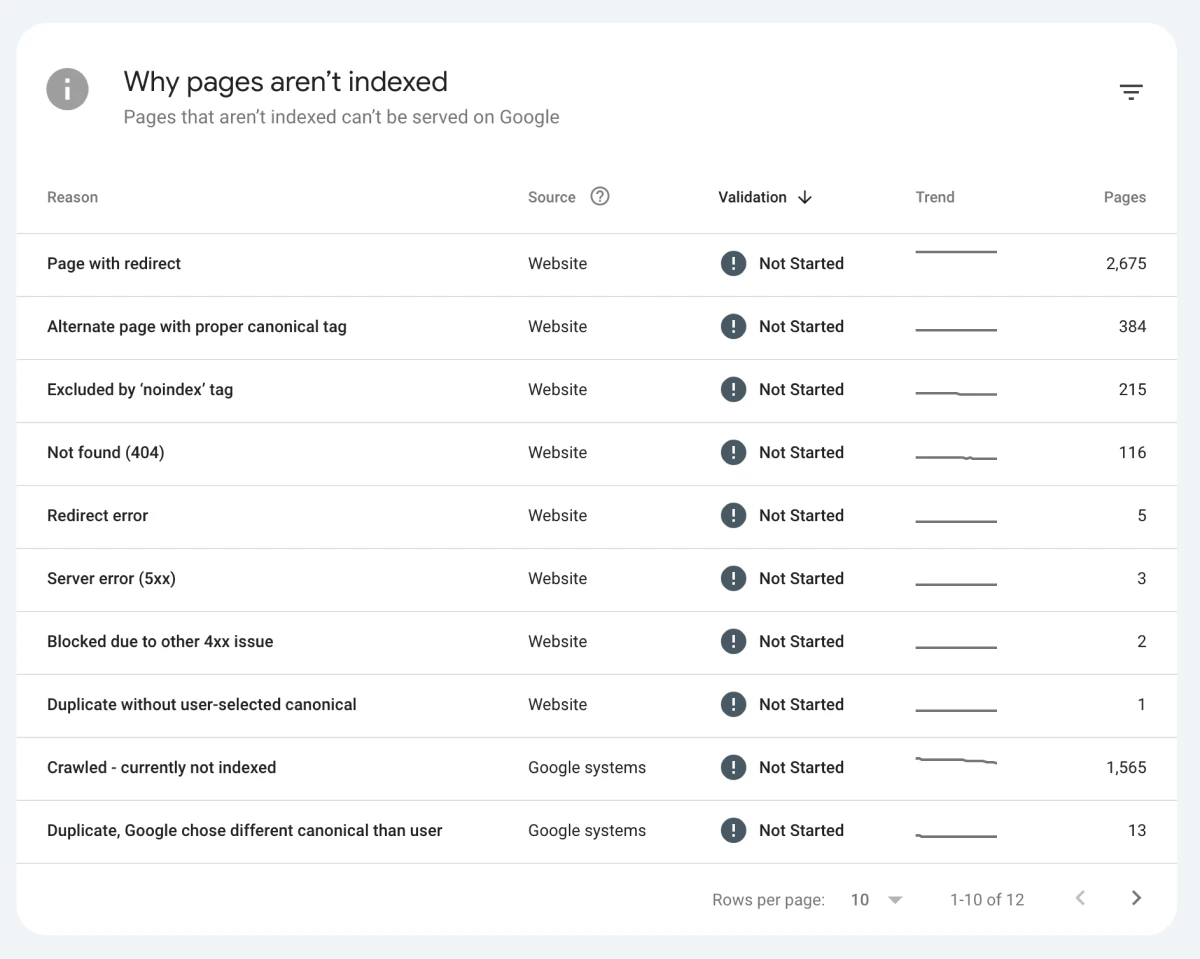
Jak zauważysz powyżej, strony, które nie są indeksowane przez Google, mają konkretne przyczyny, które są wymienione w tym raporcie. Na przykład przyczyna „Strona z przekierowaniem” dotyczy w tym przypadku 2,675 stron.
Możesz kliknąć przez przyczyny na swoim GSC, aby zbadać, czym są strony i co możesz zrobić, aby je naprawić.
Rzecz w tym, że te 2,675 stron to nic, czym należy się martwić. Są to po prostu strony przekierowane na nowy URL podczas aktualizacji witryny.
Jednak zwróć szczególną uwagę na błędy. Chcesz naprawić wszystkie strony, które nie są indeksowane z powodu:
To są strony, do których wyszukiwarki Google nie mogły uzyskać dostępu lub występuje na nich jakiś błąd, który uniemożliwia odczytanie ich przez te wyszukiwarki.
Korzystanie z narzędzia inspekcji URL
Jeśli nie chcesz przechodzić przez tyle błędów i stron w nich zawartych, możesz również sprawdzić poszczególne adresy URL, wprowadzając po prostu konkretny adres URL w pasku wyszukiwania u góry.

Następnie zostaniesz przeniesiony na stronę raportu indeksowania poszczególnych stron. Tutaj, jeśli twoja strona jest zindeksowana, zostanie wyświetlona strona podobna do tej poniżej.
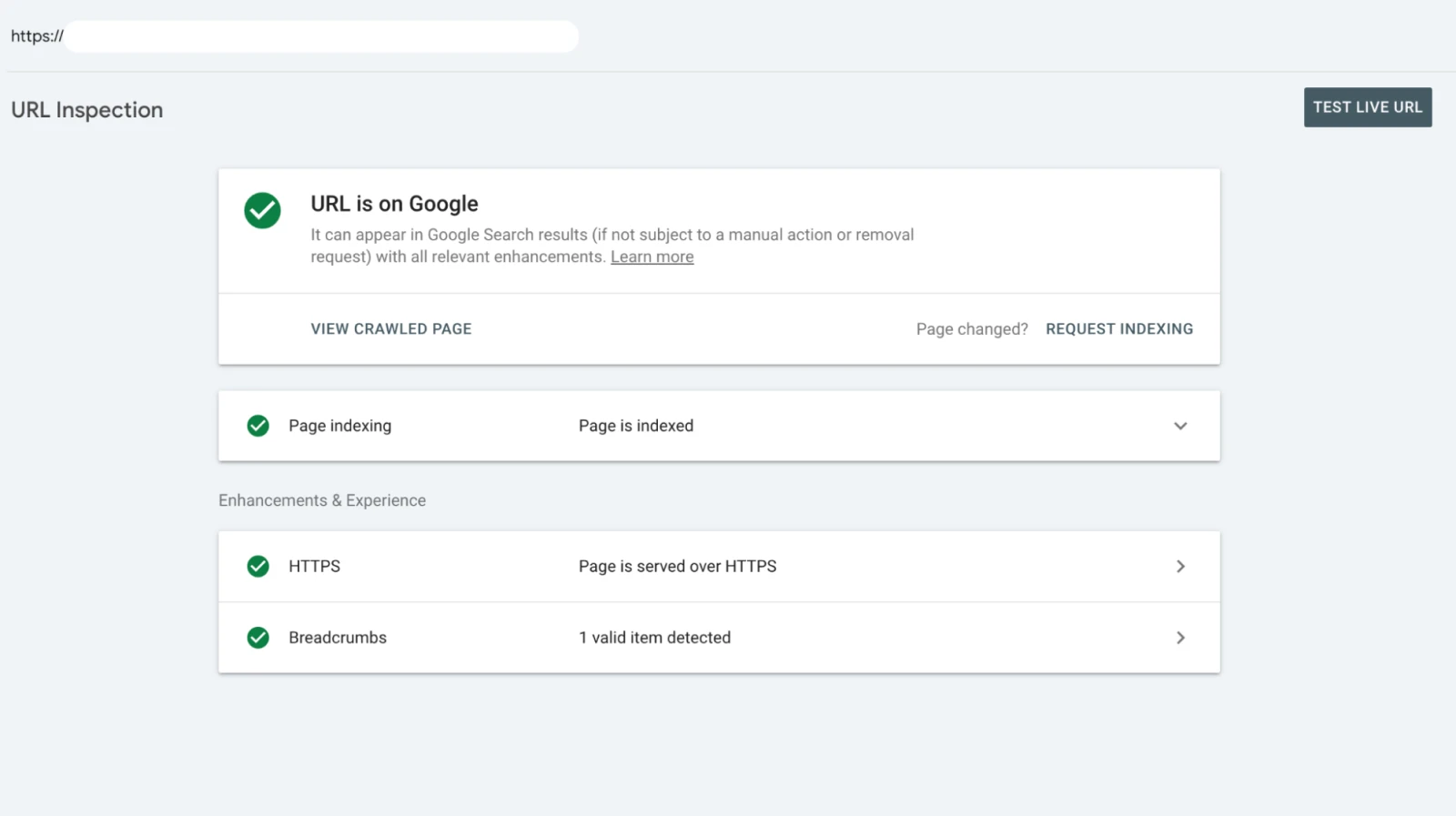
Jednakże, jeśli natrafisz na ważny URL, który nie jest indeksowany, zobaczysz stronę jak poniżej. Kliknij REQUEST INDEXING, aby poprosić Google Bots o przeindeksowanie twojej strony.
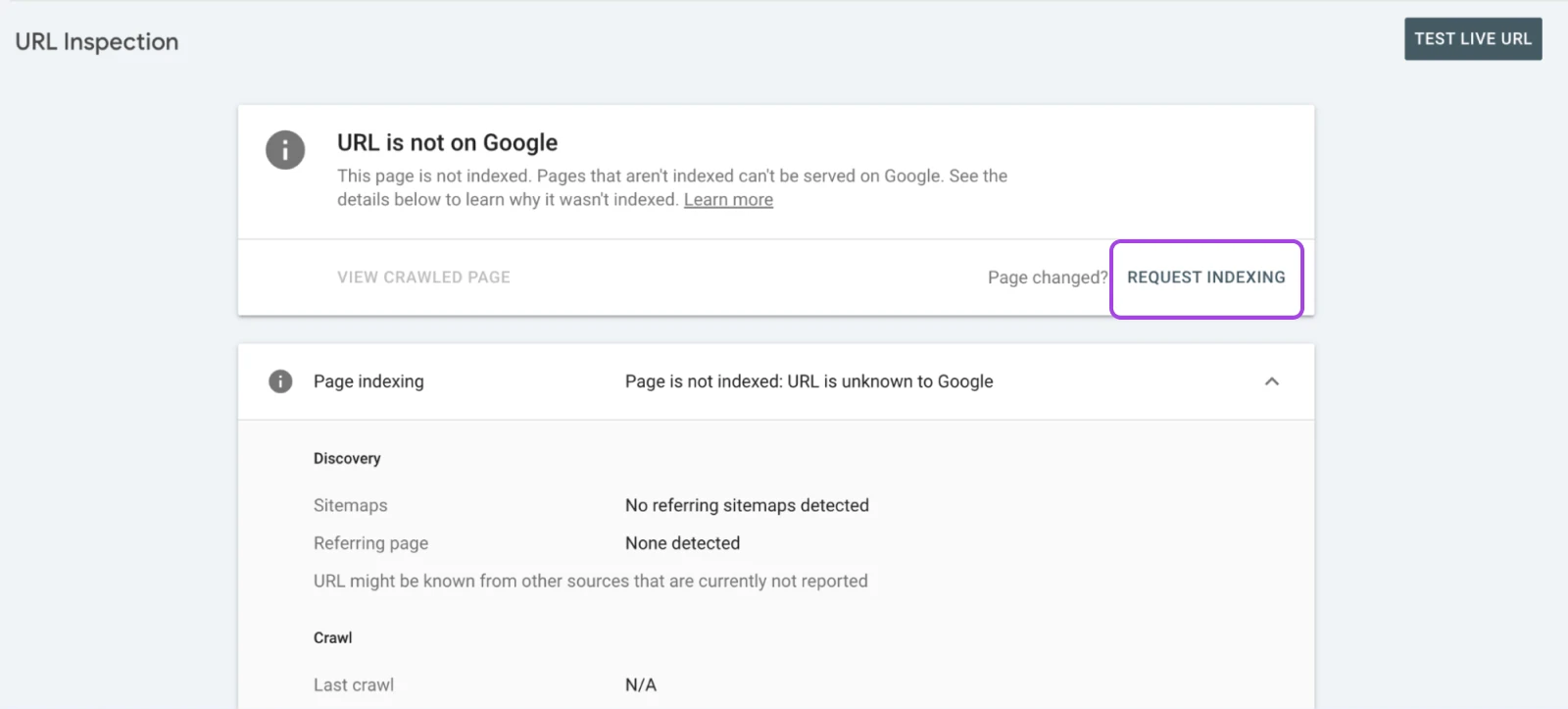
Opcja REQUEST INDEXING może być również użyta, jeśli dokonałeś znaczącej aktualizacji strony i chcesz, aby te aktualizacje zostały jak najszybciej uwzględnione przez Google.
Dodaj mapę witryny XML
Mówiąc prosto, mapa XML to plik, który informuje Google, które strony internetowe są najważniejsze.
Kiedy tworzysz jedną dla swojej strony, może to pomóc wyszukiwarkom w określeniu, które treści mają zostać przeanalizowane. Dzięki temu nie tylko ułatwiasz indeksowanie i priorytetyzujesz niektóre strony, ale także zapobiegasz niepotrzebnemu przeszukiwaniu stron przez Google.
Dla nowej strony, przesłanie mapy witryny XML do GSC może pomóc Google znaleźć wszystkie wymagane strony na twojej witrynie i rozpocząć ich indeksowanie.
Jeśli używasz WordPressa, wtyczki takie jak Yoast SEO i Generator Mapy Strony XML pozwalają zbudować Twoją pierwszą mapę strony za pomocą kilku kliknięć. Dodatkowo, poza WordPressem, możesz również skorzystać ze strony takiej jak Slickplan lub adekwatnie nazwanej XML-Sitemaps.com.
Na szczęście, Google Search Console ułatwia przesyłanie mapy witryny. Może nawet sprawdzić dodaną mapę witryny pod kątem błędów.
Więc stwórzmy jedną z Yoast SEO i prześlijmy ją, dobrze?
Najpierw zainstaluj i aktywuj plugin. Następnie przejdź do Yoast SEO > Ogólne > Funkcje:
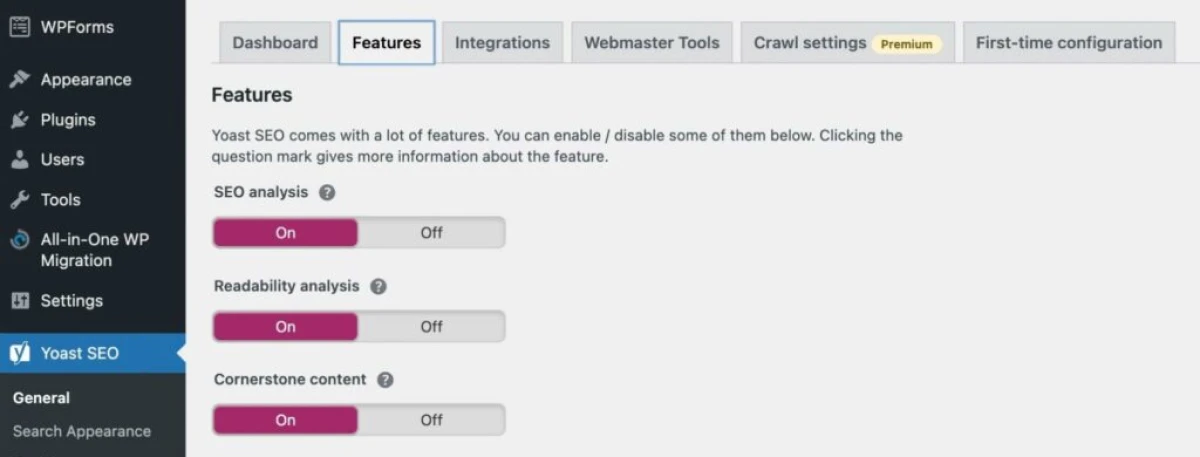
Przewiń w dół do ustawienia map XML. Upewnij się, że jest włączone, a następnie zapisz zmiany w ten sposób:
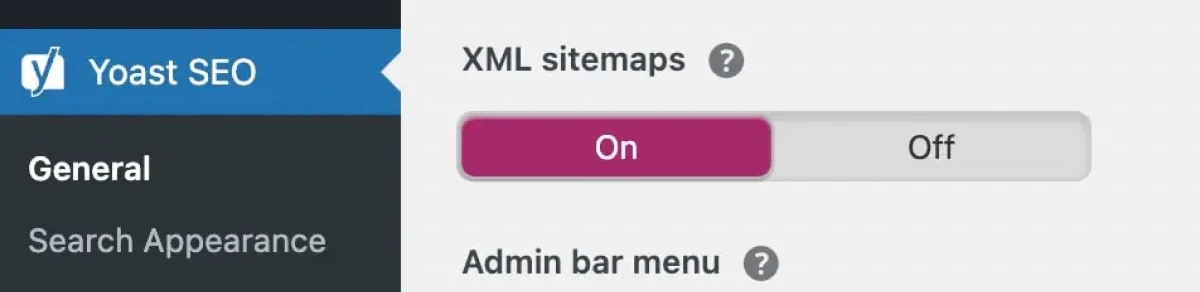
To automatycznie wygeneruje mapę witryny XML dla Twojej strony internetowej. Aby to zobaczyć, kliknij na ikonę znaku zapytania > Zobacz mapę witryny XML:
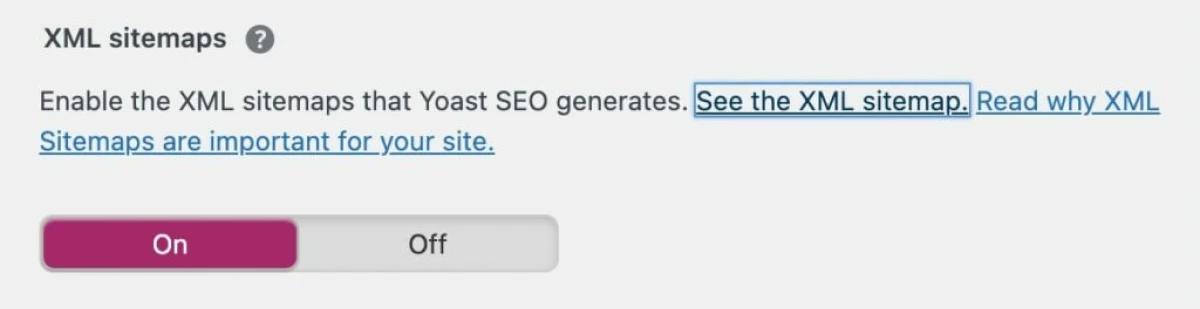
To wygeneruje mapę XML Twojej strony na nowej stronie. Możesz przejrzeć te informacje, a następnie skopiować link:
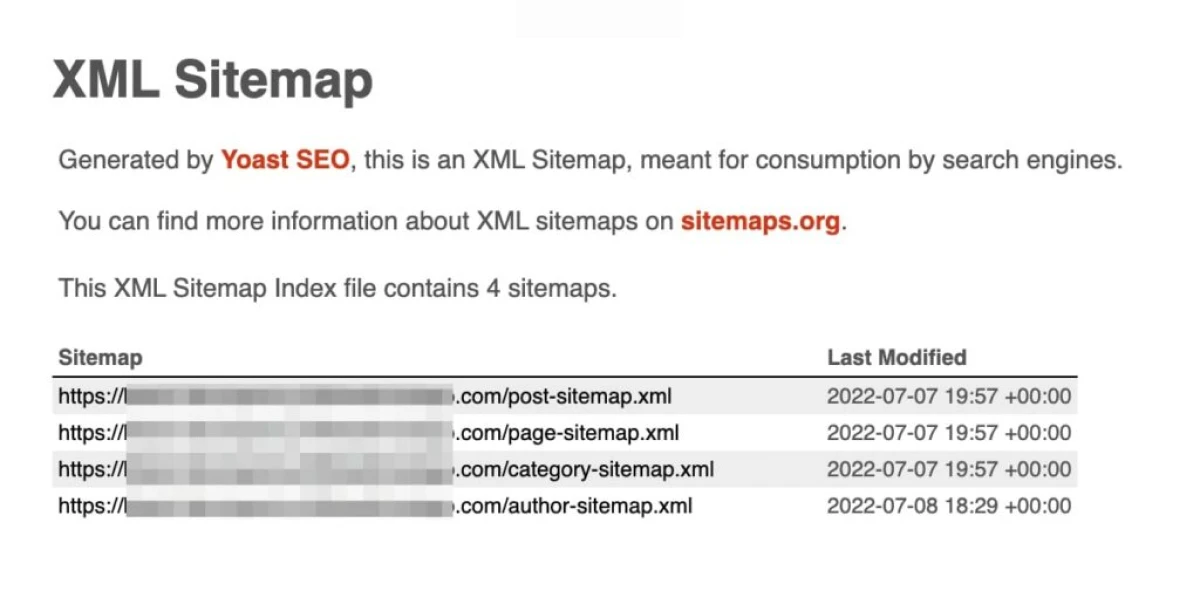
Teraz możesz wrócić do Google Search Console i znaleźć zakładkę Sitemaps. W sekcji Dodaj nową mapę strony, wprowadź adres URL.
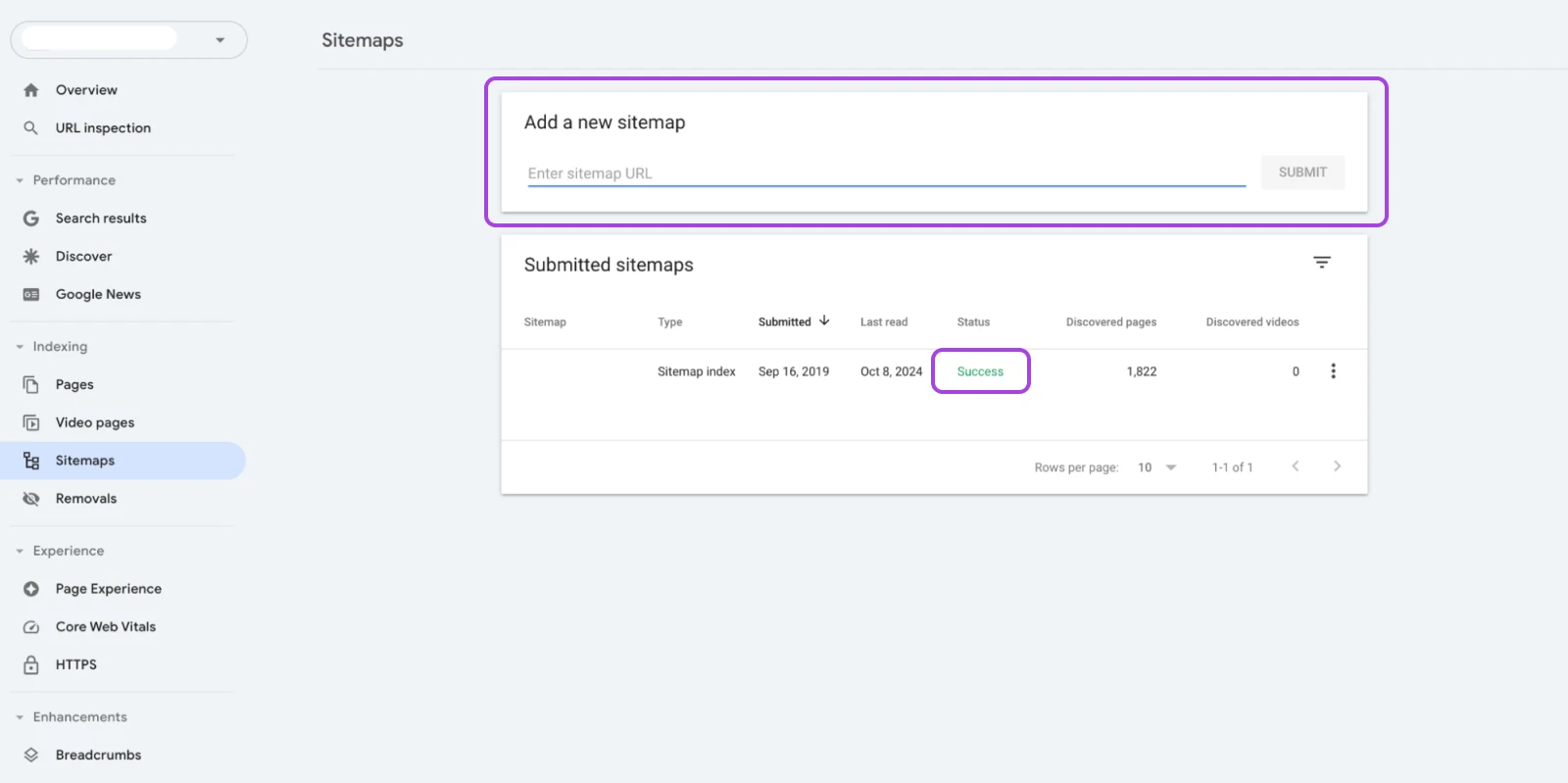
Po dodaniu mapy witryny, pojawi się ona w sekcji Zgłoszone mapy witryn, jak możesz zobaczyć na powyższym zrzucie ekranu. Będziesz mógł zobaczyć status ostatniej daty odczytu oraz status.
Możliwe wartości statusu to: „Sukces”, „Zawiera błędy” i „Nie można pobrać”.
Dodatkowo, Google Search Console poinformuje Cię o liczbie adresów URL, które zostały znalezione w mapie witryny.
Żądanie Usunięcia Stron z Google
Czasami Google może indeksować niepotrzebne strony lub takie, których nie chcemy, aby inni widzieli — nawet jeśli przestrzegano najlepszych praktyk.
Na przykład, załóżmy, że masz plik multimedialny, który jest zablokowany za stroną logowania. Ale Google znajduje URL i indeksuje go w wyszukiwarce. Teraz każdy może wyszukać nazwę pliku multimedialnego + URL Twojej strony i go znaleźć.
Możesz zapobiec temu zdarzeniu, stosując atrybuty no-index lub używając pliku robots.txt.
Jednak zawsze istnieje szansa, że jakaś strona zostanie pominięta podczas aktualizacji. Wtedy musisz usunąć stronę z wyników wyszukiwania.
Aby utworzyć nowe żądanie usunięcia, w tej samej sekcji Indeksowanie w lewym panelu, kliknij Usuwanie, a zostaniesz przeniesiony na tę stronę:
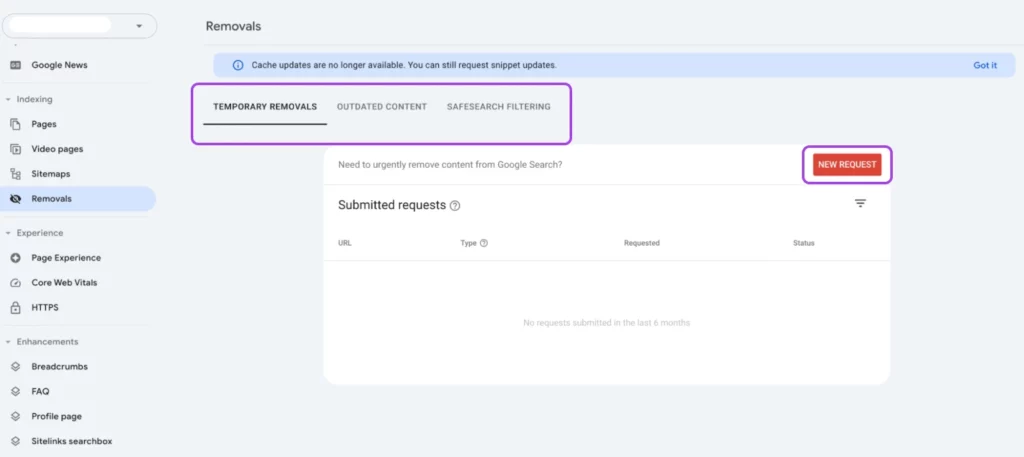
Teraz utwórz nowe żądanie usunięcia treści pod zakładką TEMPORARILY REMOVE URL i kliknij Nowe żądanie.
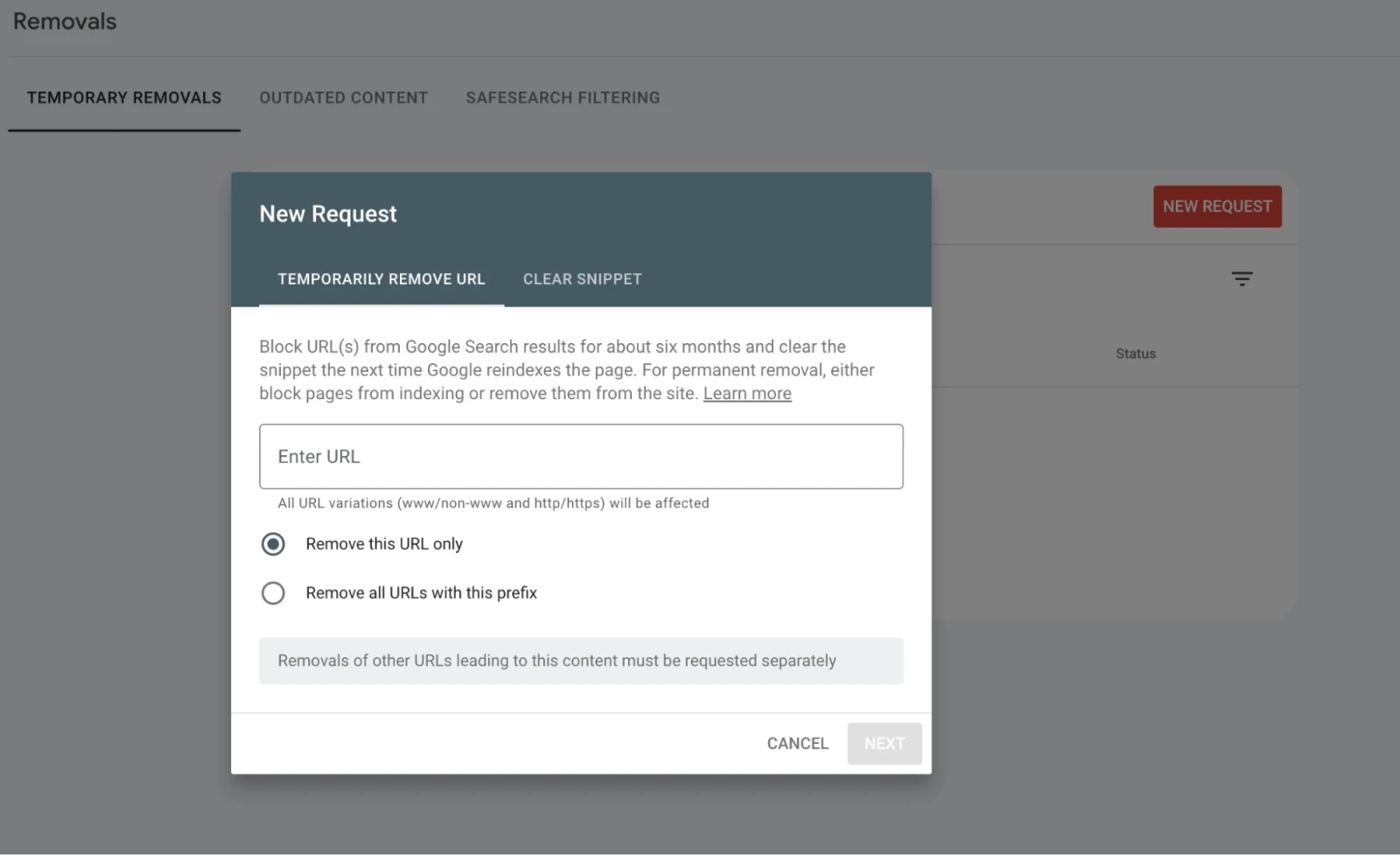
Google nie zezwala na trwałe usunięcia, ponieważ jest prawdopodobne, że bot odnajdzie URL ponownie i zaindeksuje go.
Tymczasowe usunięcia dają ci czas na ustawienie strony jako no-index i zablokowanie jej za pomocą robotów — co pozwala rozwiązać źródło problemu, zamiast polegać na usunięciu URL przez Google.
Wyniki doświadczenia strony
Dobrze, wykonaliśmy już sporo technicznych rzeczy do tej pory. Wróćmy do Twojej strony internetowej i jak GSC ją ocenia dla użytkowników.
Najpierw przyjrzymy się stronie Doświadczenie na stronie. W sekcji Doświadczenie w lewym pasku bocznym kliknij Doświadczenie na stronie, a zostaniesz przekierowany na stronę, która wygląda jak poniżej.
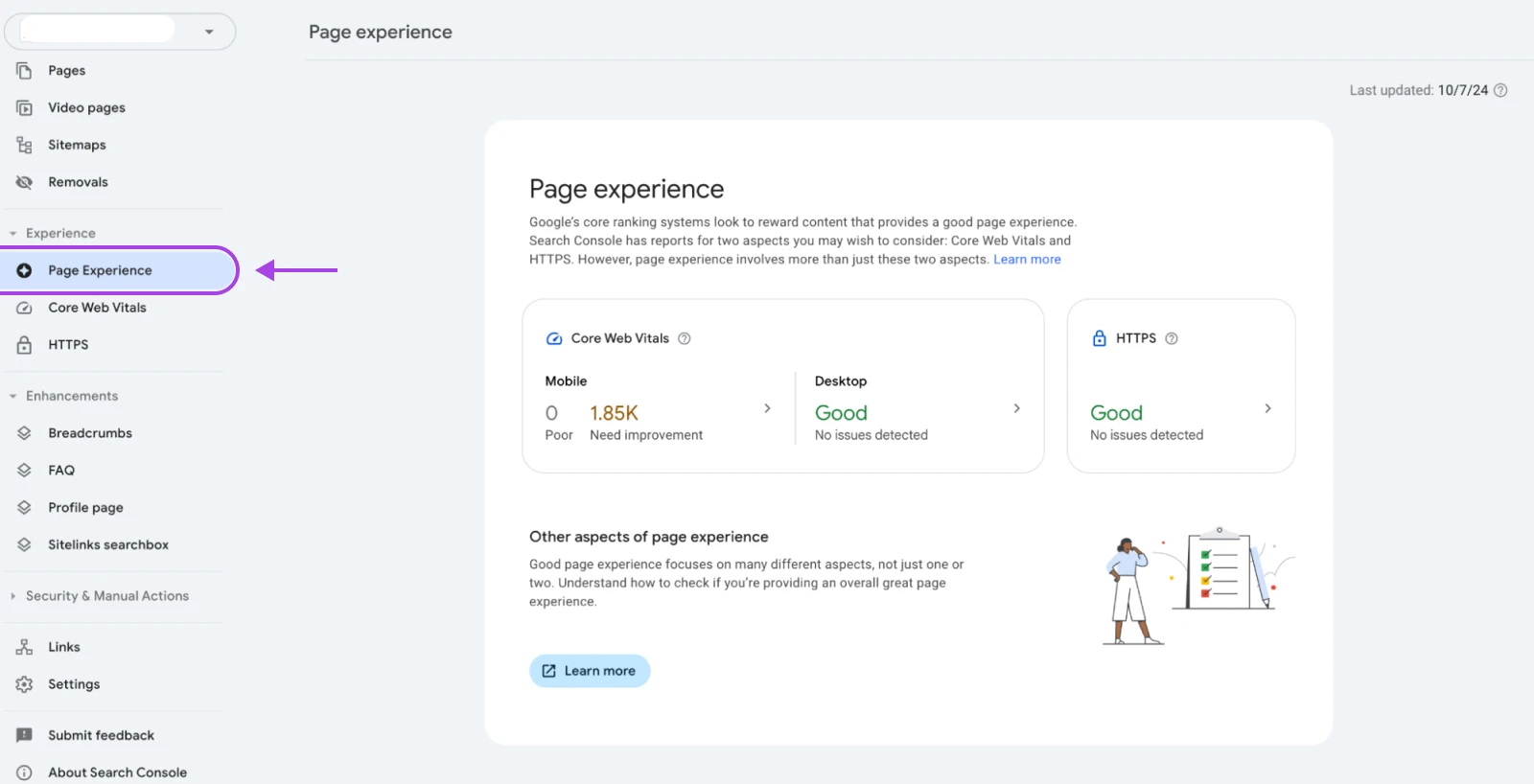
Doświadczenie strony wymaga, aby Twoja strona internetowa miała wystarczającą ilość ruchu, zanim Google będzie mógł ocenić doświadczenie wśród użytkowników.
Zajmuje to również sporo czasu, ponieważ jest oparte na rzeczywistych doświadczeniach użytkowników. Więc jeśli jeszcze tego nie widzisz, możesz przejść dalej i po prostu pracować nad tworzeniem strony przyjaznej dla urządzeń mobilnych oraz stosowaniem innych najlepszych praktyk dotyczących doświadczeń użytkowników.
Odkąd została wydana platforma Core Web Vitals (CWV), raport z doświadczenia strony jest tylko uproszczonym podsumowaniem tego raportu.
Jeśli klikniesz na którąkolwiek z ocen, zostaniesz przekierowany na stronę Core Web Vitals — więc przejdźmy do tego.
Podstawowe wskaźniki jakości sieci: Trójca doświadczenia użytkownika
Od 2020 roku, Google odszedł od innych metryk takich jak szybkość strony, załadowanie zawartości DOM, Czas do Pierwszego Bajtu (TTFB) itd., i teraz skupia się na doświadczeniu użytkownika jako czynniku rankingowym.
To doprowadziło do wprowadzenia Podstawowych Wskaźników Sieci Web — zestawu metryk, które mierzą kluczowe aspekty doświadczenia użytkownika. Te metryki to:
- Największy Obrazowy Element Zawartości (LCP): Ta miara ocenia wydajność ładowania. Aby zapewnić dobrą jakość użytkowania, LCP powinien mieć miejsce w ciągu 2,5 sekundy od rozpoczęcia ładowania strony.
- Opóźnienie Pierwszego Wejścia (FID): Mierzy interaktywność. Strony powinny osiągnąć FID 100 milisekund lub mniej.
- Kumulatywny Przesunięcie Układu (CLS): Mierzy stabilność wizualną. Strony powinny utrzymywać CLS na poziomie 0,1 lub mniej.
Raport Core Web Vitals w GSC pokazuje, jak Twoje strony radzą sobie w tych metrykach, klasyfikując je jako „Słabe,” „Wymagające poprawy,” lub „Dobre.”
Oto co zobaczysz, gdy będziesz miał wystarczająco dużo stron i Google utworzy raport CWV dla Twojej strony:
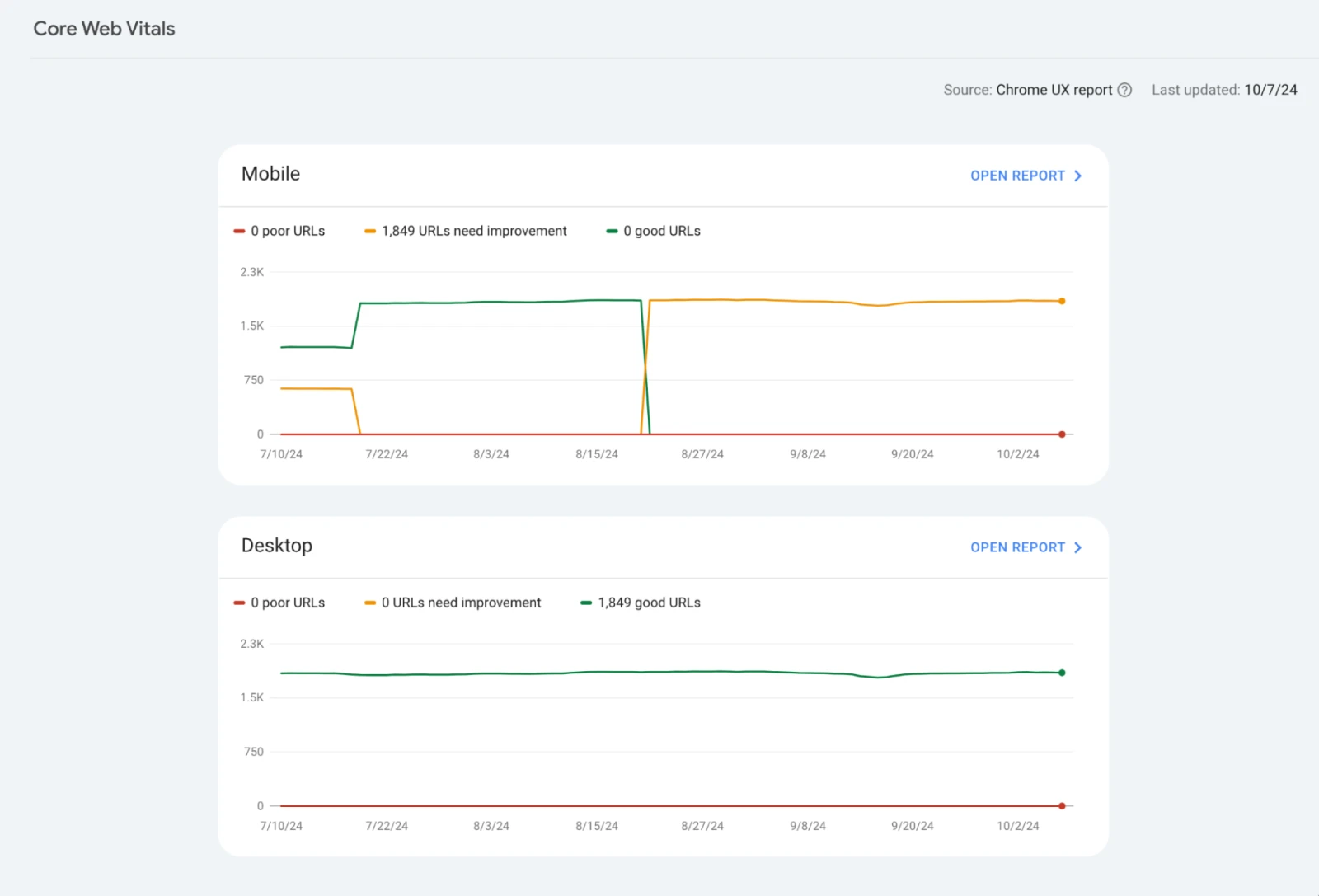
Możesz Otworzyć Raport, aby zobaczyć przyczynę tych metryk.
Na przykład, w przypadku powyższej strony internetowej, strony mają Interaction to Next Paint (INP) dłuższy niż 200 ms.
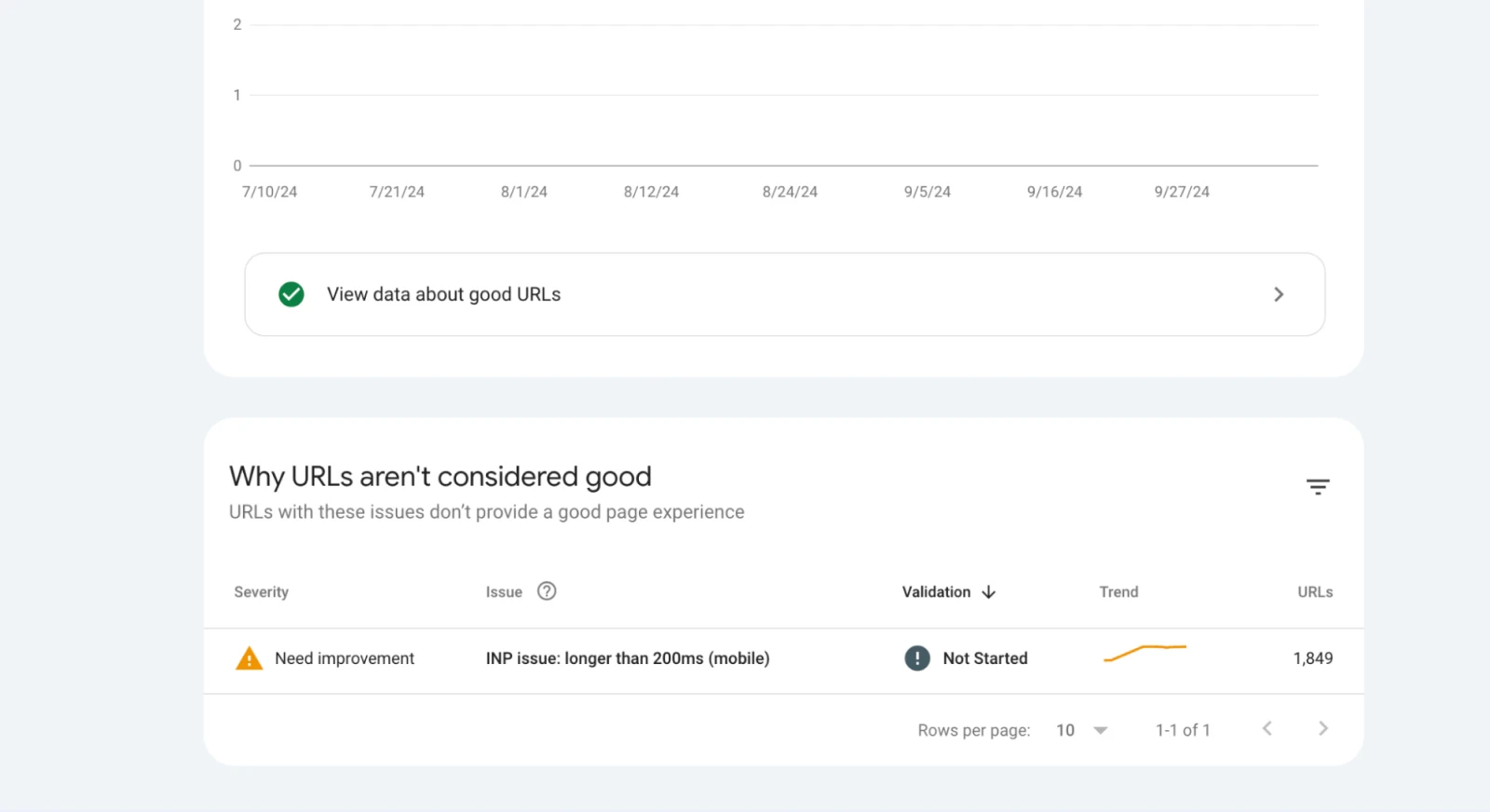
Możesz zobaczyć wiele przyczyn, dla których Twoje adresy URL mają błędy, i możesz kliknąć, aby uzyskać więcej szczegółów.
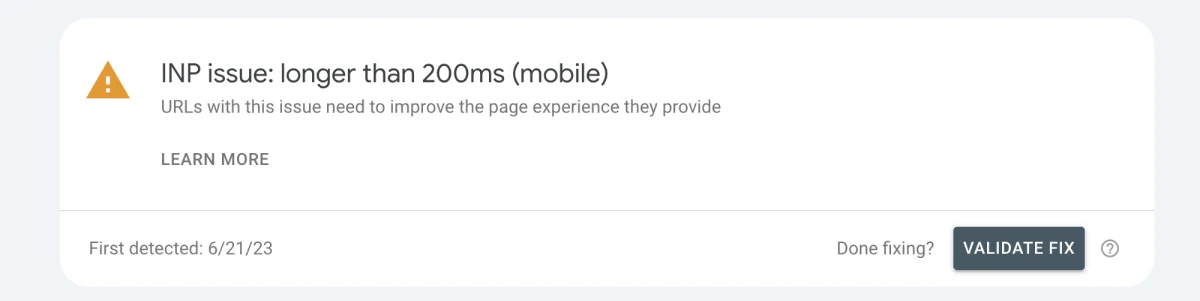
Jeśli naprawiłeś problem, możesz kliknąć Validate Fix a Google następnie sprawdzi, czy naprawa jest kompletna. Jeśli wszystko pójdzie dobrze, błąd nie będzie już widoczny.
Jak często należy sprawdzać raporty Core Web Vitals?
Najlepiej sprawdzać raporty CWV przynajmniej raz w miesiącu — ponieważ tyle trwa każdy cykl przeglądu CWV (28 dni).
Jeśli dodałeś nową treść, zmieniłeś jakieś strony, zaktualizowałeś motyw itp., Google będzie potrzebował trochę czasu, aby zrozumieć wpływ i przyznać Twojej stronie zaktualizowaną ocenę.
Ponadto, jeśli zweryfikowałeś poprawkę, dowiesz się, czy błąd został naprawiony, czy wymaga dalszej uwagi w tym okresie czasu.
Znajdź kto linkuje do Twojej strony internetowej
Dwie rzeczy zachowały swoje znaczenie w SEO na przestrzeni lat: doskonała treść i wysokiej jakości linki.
Chcesz, aby jak najwięcej dobrych stron internetowych linkowało do Twojej strony.
Ale łatwo tutaj przesadzić i tworzyć przypadkowe, spamujące linki. Możliwe też, że to Twój konkurent stworzył te spamujące linki. Możesz użyć tej sekcji, aby śledzić wszystkie linki kierujące do Twojej strony, które zna Google.
Znajdź opcję Linki na pasku bocznym po lewej stronie. Oto niektóre szczegóły, które pokazuje strona linków:
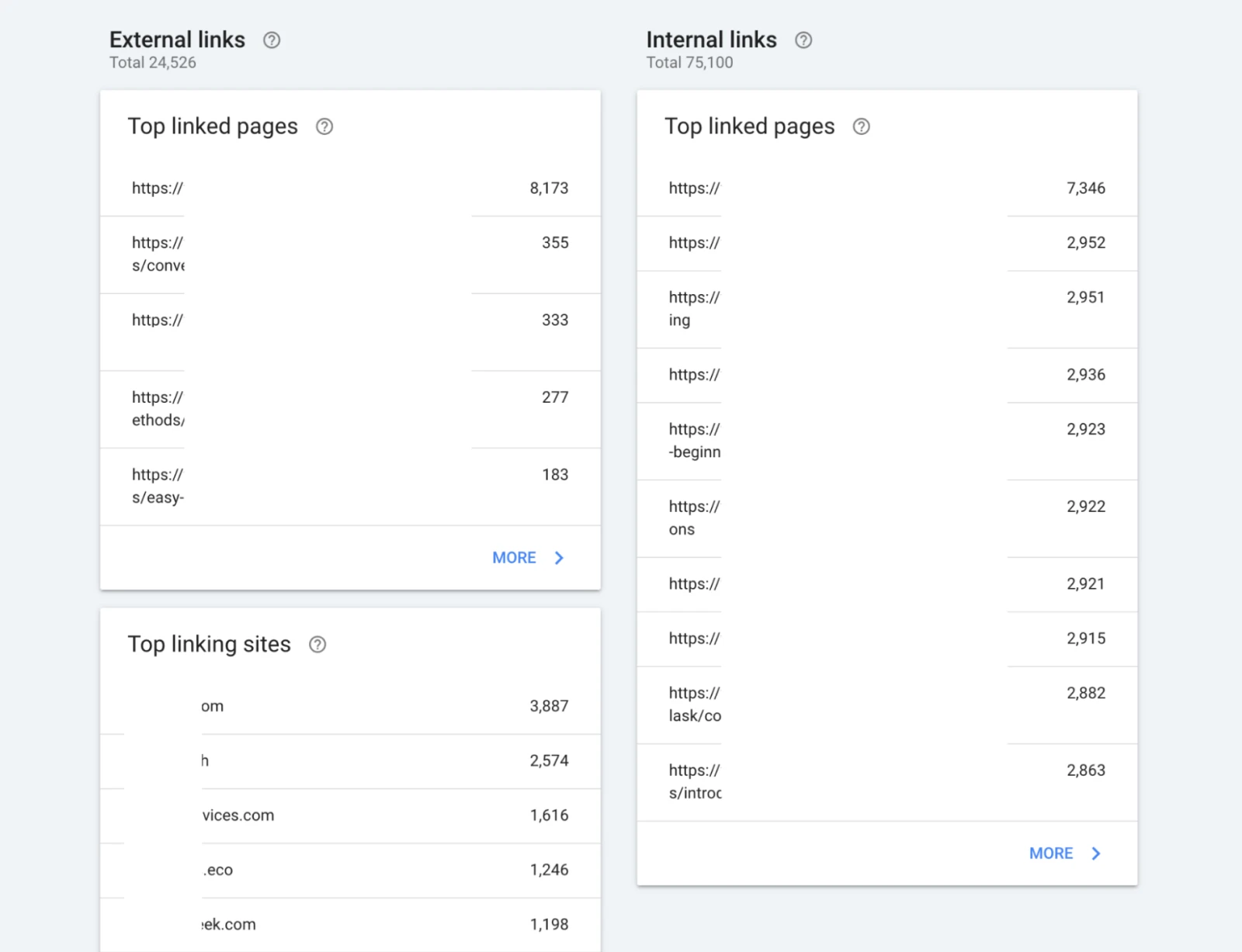
- Jakie strony najczęściej linkują do twojej?
- Jakie są twoje najczęściej linkowane treści?
- Jaki tekst kotwiczny inne strony używają, linkując do ciebie?
- I jakie są niektóre z głównych stron, które są linkowane wewnętrznie?
Te informacje mogą pomóc Ci zrozumieć, które treści rezonują z innymi właścicielami stron i zidentyfikować potencjalne możliwości współpracy.
Zazwyczaj strona główna będzie posiadała najwięcej linków. Jeśli zauważysz ten wzorzec na swojej stronie, wiedz, że jest to całkiem typowe.
Z tą informacją możesz zrobić kilka ważnych rzeczy:
- Sprawdź, czy najważniejsze strony Twojej witryny otrzymują wystarczającą ilość linków, czy nie.
- Zrozum, które strony są lubiane przez innych właścicieli witryn.
- Wykorzystaj to do tworzenia większej ilości treści na te tematy
- Nawiąż kontakt z witrynami, które najczęściej linkują do Twojej strony i znajdź potencjalne możliwości współpracy. Oprócz poprawy Twojej witryny, może to nawet promować ich produkty na Twojej stronie.
Linki mają efekt koła zamachowego. Zaczynasz od zdobycia linków od właścicieli stron, których znasz w swojej niszy lub poprzez partnerstwo z innymi stronami internetowymi, jeden po drugim.
Ale wkrótce twoja strona zdobędzie na tyle dużo popularności, że nie będziesz musiał wkładać tyle samo wysiłku, aby zdobyć tę samą ilość linków.
Raporty Bezpieczeństwa i Terminowe Powiadomienia
Google traktuje bezpieczeństwo w internecie poważnie, i to z ważnego powodu. Skompromitowana strona internetowa może zaszkodzić Twoim użytkownikom i zaszkodzić Twojej reputacji.
Na lewym pasku bocznym zobaczysz sekcję Bezpieczeństwo & Działania Ręczne, która zawiera raport „Problemy z bezpieczeństwem”.
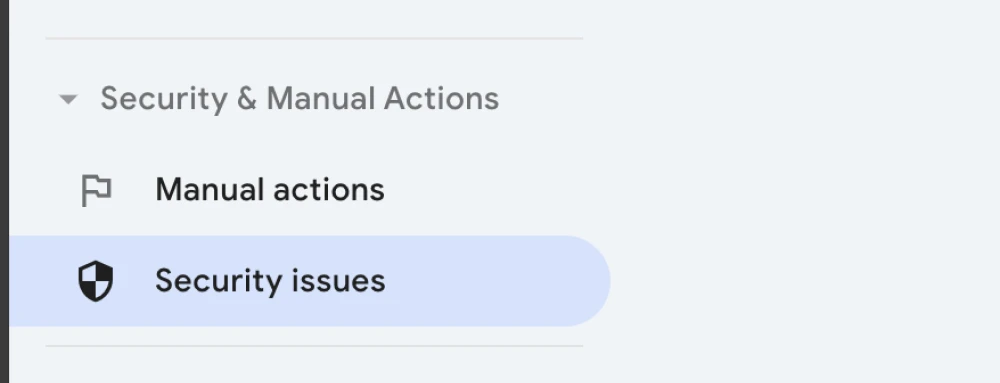
Raport „Problemy z bezpieczeństwem” w GSC ostrzega Cię o wszelkich problemach związanych z bezpieczeństwem, które Google wykryje na Twojej stronie, takich jak hacking lub malware.
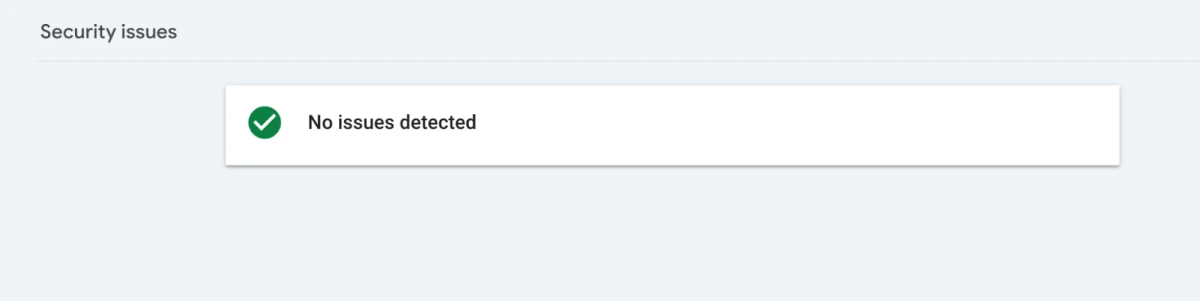
Jeśli Google wykryje problem z bezpieczeństwem, może wyświetlać ostrzeżenia użytkownikom w wynikach wyszukiwania lub nawet całkowicie usunąć Twoją stronę z wyników wyszukiwania.
Więc musisz uważać na wszelkie powiadomienia dotyczące problemów z bezpieczeństwem, jak również na tę stronę, kiedy odwiedzasz GSC.
Ten raport dostarcza dodatkowych informacji o problemie oraz wskazówek, jak go naprawić, abyś mógł szybko rozwiązać problemy i chronić obecność swojej strony w wyszukiwarkach.
Przenieśmy Twoją stronę z niewidzialności do niezwyciężoności
To była niezła przeprawa przez Konsolę Wyszukiwania Google! Podsumujmy to, czego się nauczyliśmy:
- Bez GSC twoja strona może znaleźć się w 96,55% witryn, które nigdy nie otrzymują ruchu z Google.
- GSC pomaga zidentyfikować mocne i słabe strony twojej strony oraz różne sposoby, aby jeszcze bardziej ją udoskonalić.
- Oferuje kilka bardzo przydatnych narzędzi do raportów indeksowania poszczególnych stron, przesyłania map witryn i zapewnienia, że twoje ogólne działania SEO przynoszą owoce.
- Monitorowanie GSC jest jak kontrola zdrowia dla twojej strony internetowej. Pomaga wykryć i naprawić problemy, zanim staną się… no cóż, faktycznymi problemami.
A oto oferta: jeśli Google nie może zobaczyć Twojej strony, praktycznie nikt inny również tego nie zrobi. Używanie GSC jest najprostszym krokiem, który możesz podjąć, aby tego uniknąć.
Więc, co dalej?
Jeśli jeszcze nie skonfigurowałeś GSC, zrób to! To łatwiejsze niż myślisz. A jeśli już z niego korzystasz, dlaczego by nie wypróbować jednego z tych raportów, o których rozmawialiśmy?
Jeśli to wydaje się skomplikowane — lub chcesz, aby zajął się tym ekspert — pozwól naszym profesjonalistom SEO to dla Ciebie zrobić!
Zajmujemy się SEO Twojej strony od początku do końca, abyś mógł skupić się na podstawowych działaniach biznesowych.

Zwiększ Ruch na Swojej Stronie
Zdejmujemy z Ciebie ciężar (i rzeczywistą pracę) związaną ze wzrostem ruchu na Twojej stronie dzięki SEO.
Dowiedz się więcej